- โปรแกรมฟรี EaseUS
- Data Recovery Wizard Free
- Todo Backup Free
- Partition Master Free
หน้าสารบัญ
อัปเดตเมื่อ Jul 09, 2025
โดยทั่วไปซอฟต์แวร์แบ่งพาร์ติชันส่วนใหญ่ไม่สามารถแบ่งพาร์ติชัน/ไดรฟ์ที่เข้ารหัสด้วย BitLocker ได้ โชคดีที่ EaseUS Partition Master ใหม่ล่าสุดสามารถ ปรับพาร์ติชัน BitLocker ได้ ตรวจสอบความรู้พื้นฐานด้านล่างและทำตามขั้นตอนเพื่อแบ่งพาร์ติชันฮาร์ดไดรฟ์
BitLocker คืออะไรและทำงานอย่างไร
BitLocker คือเทคโนโลยีการเข้ารหัสของ Windows ที่ออกแบบมาเพื่อป้องกันการโจรกรรมข้อมูลและการเปิดเผยข้อมูลที่เป็นอันตราย โดยจะปกป้องข้อมูลด้วยการเข้ารหัสพาร์ติชั่นของ Windows
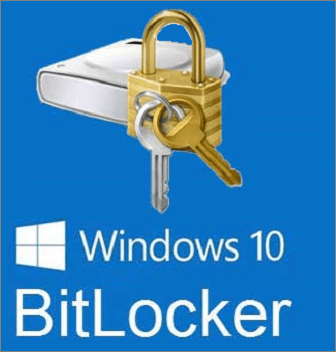
ความพร้อมจำหน่าย :
- รุ่น Ultimate และ Enterprise ของ Windows Vista และ Windows 7
- Windows 8 และ 8.1 รุ่น Pro และ Enterprise
- Windows 10 รุ่น Pro, Enterprise และ Education
TPM และ USB เป็นโหมดการเข้ารหัสสองโหมดของ BitLocker TPM (Trusted Platform Module) เป็นส่วนประกอบฮาร์ดแวร์ที่มาพร้อมกับคอมพิวเตอร์รุ่นใหม่ที่ติดตั้งโดยผู้ผลิตคอมพิวเตอร์
หมายเหตุ: หากต้องการตรวจสอบว่าพีซีของคุณมีเวอร์ชัน TPM หรือไม่ ให้เรียกใช้ devmgmt.msc เพื่อเปิด Device Manager และดูว่ามีโหนดที่เรียกว่าอุปกรณ์ที่ปลอดภัยหรือไม่ และมีอุปกรณ์ TPM อยู่ใต้โหนดหรือไม่
หากพีซีของคุณไม่มีเวอร์ชัน TPM คุณสามารถใช้ USB เพื่อเข้ารหัสไดรฟ์ระบบปฏิบัติการ Windows ได้ อย่างไรก็ตาม ผู้ใช้จะต้องเสียบคีย์บูต USB เพื่อเริ่มพีซี หากคุณต้องการทราบข้อมูลเพิ่มเติมเกี่ยวกับ BitLocker คุณสามารถไปที่ Microsoft
ดาวน์โหลดซอฟต์แวร์ BitLocker Partition - EaseUS Partition Master
หากต้องการปรับขนาดพาร์ติชั่น BitLocker หรือโคลนไดรฟ์ BitLocker ที่เข้ารหัสโดยไม่ปิดใช้งานการป้องกัน คุณสามารถใช้ EaseUS Partition Master ได้ หากคุณต้องการแบ่งพาร์ติชั่นไดรฟ์ข้อมูล BitLocker คุณสามารถใช้ซอฟต์แวร์แบ่งพาร์ติชั่นที่มีประสิทธิภาพนี้เพื่อให้ทำได้ง่าย
วิธีแบ่งพาร์ติชั่นไดรฟ์ BitLocker บน Windows 10 โดยไม่ต้องถอดรหัส
ขั้นตอนในการปรับขนาด/ลบ/ฟอร์แมต/ย่อพาร์ติชั่น:
ขั้นตอนที่ 1. คลิก "Partition Manager" เลือกพาร์ติชัน Bitlocker และเลือกตัวเลือก "Unlock" จากนั้นป้อนรหัสผ่านเพื่อปลดล็อก Bitlocker
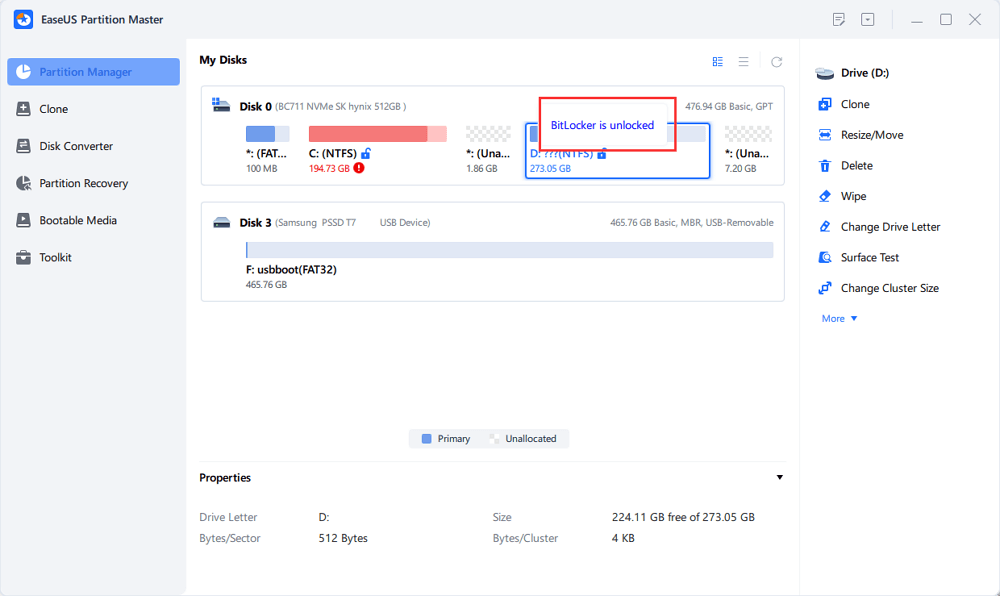
ขั้นตอนที่ 2 คลิกขวาที่พาร์ติชัน Bitlocker และเลือกตัวเลือก "ปรับขนาด/ย้าย"
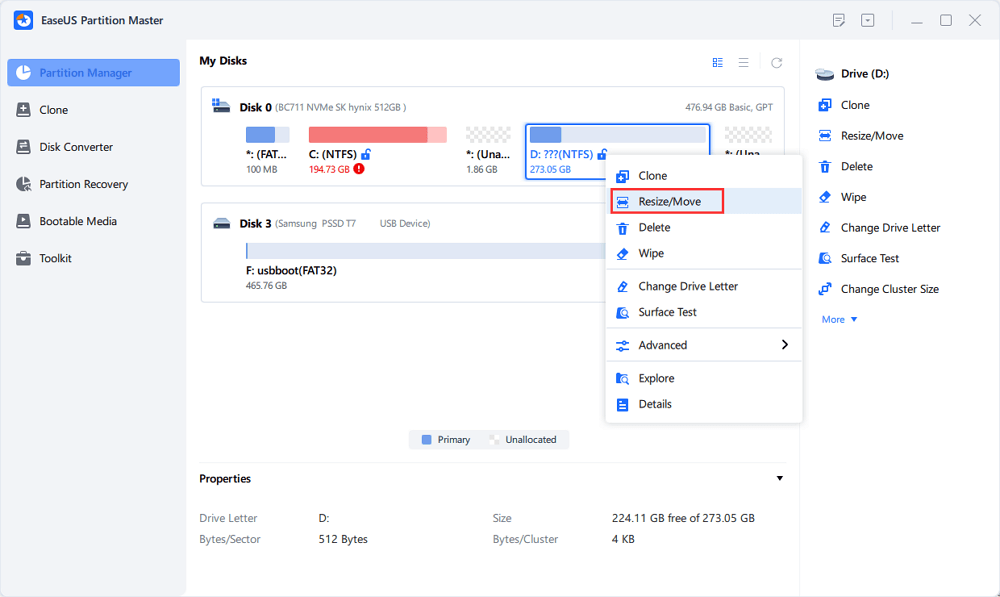
ขั้นตอนที่ 3 ย่อหรือขยาย Bitlocker ของคุณโดยลากเมาส์ไปที่พื้นที่ว่าง ปุ่ม "กรอกพื้นที่ว่างทั้งหมด" จะช่วยให้คุณใช้พื้นที่ว่างทั้งหมดได้ทันที
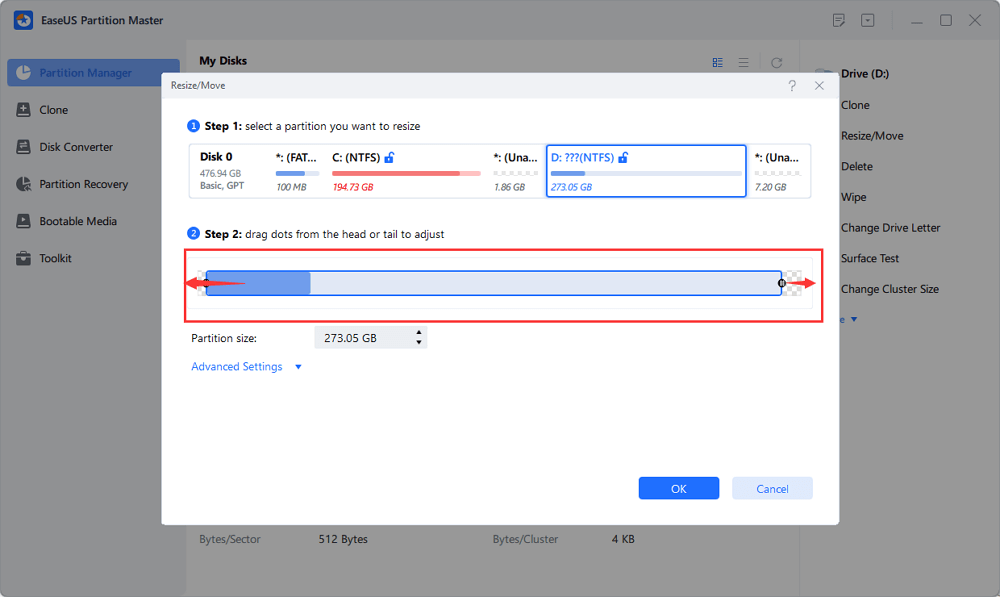
ขั้นตอนที่ 4 คลิกดำเนินการและปุ่ม "นำไปใช้" เพื่อเริ่มแบ่งพาร์ติชั่นหรือปรับขนาดไดรฟ์ Bitlocker
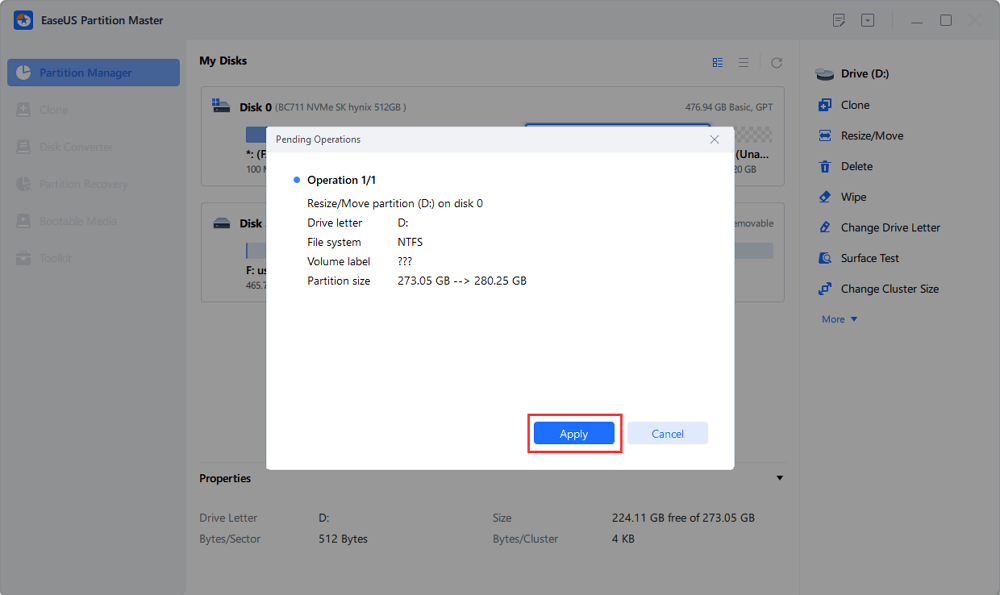
เคล็ดลับพิเศษเกี่ยวกับ BitLocker Partition
1 - วิธีการใช้ Bitlocker
ขั้นตอนที่ 1. ป้อน "การควบคุมและแผงควบคุม" ในช่องค้นหา
ขั้นตอนที่ 2. คลิกที่ “ระบบและความปลอดภัย” (หรือจะแสดงโดยตรงที่ “รายการแผงควบคุมทั้งหมด”) เลือก “การเข้ารหัสไดรฟ์ด้วย BitLocker”
ขั้นตอนที่ 3 เลือกพาร์ติชันเป้าหมายภายใต้ไดรฟ์ระบบปฏิบัติการหรือไดรฟ์ข้อมูลแบบถอดได้
ขั้นตอนที่ 4 คลิก "เปิด BitLocker"
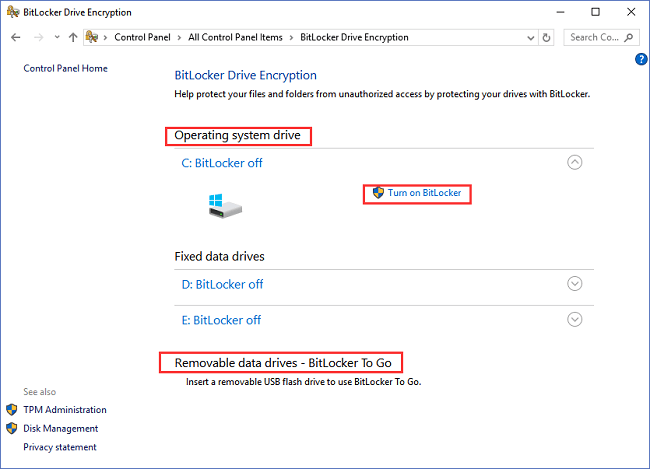
2 - วิธีปลดล็อคไดรฟ์ BitLocker
ขั้นตอนที่ 1. เปิด Windows File Explorer และคลิกขวาที่ไดรฟ์ที่เข้ารหัสด้วย BitLocker
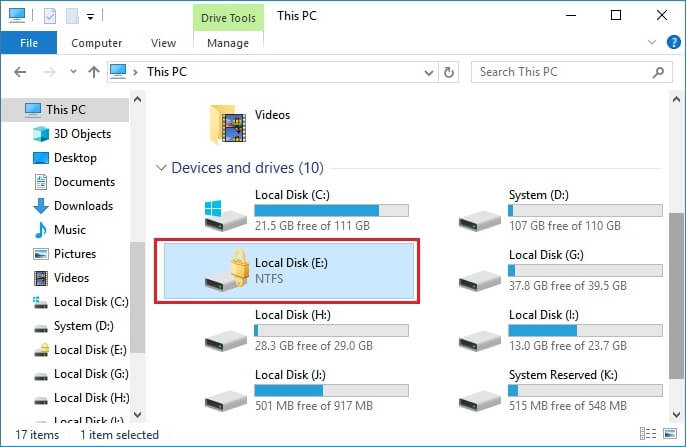
ขั้นตอนที่ 2. เลือก “ปลดล็อกไดรฟ์” จากเมนู
ขั้นตอนที่ 3 ป้อนรหัสผ่าน BitLocker และคลิก "ปลดล็อค"
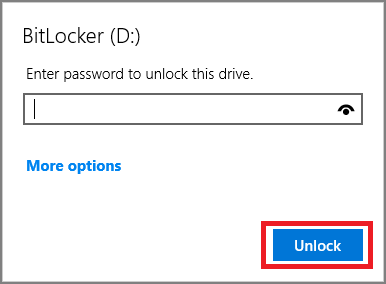
3 - การเข้ารหัสพาร์ติชั่น Bitlocker: วิธีถอดรหัส Bitlocker
การถอดรหัสจะใช้เวลานานกว่าจะเสร็จสิ้นการดำเนินการ
ขั้นตอนที่ 1. พิมพ์ "แผงควบคุม" ในช่องค้นหา
ขั้นตอนที่ 2 คลิก "ระบบและความปลอดภัย" > เลือก "การเข้ารหัสไดรฟ์ด้วย BitLocker"
ขั้นตอนที่ 3 ค้นหาไดรฟ์ที่เข้ารหัสเพื่อปิดการเข้ารหัส
คลิก "ปิด BitLocker"
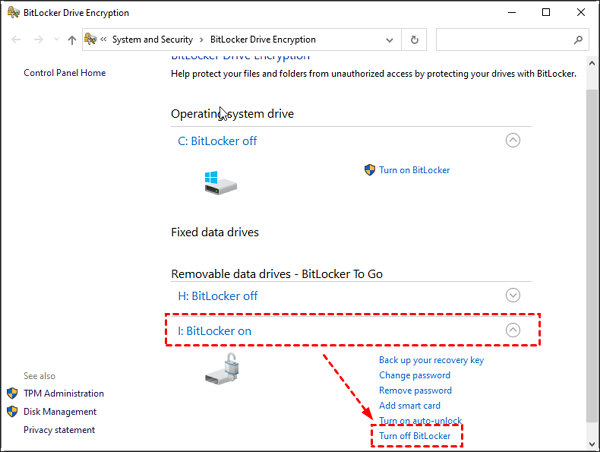
แบ่งพาร์ติชั่น BitLocker บน SSD/HDD? ลองใช้ซอฟต์แวร์แบ่งพาร์ติชั่นที่นี่!
ตอนนี้เราโพสต์ขั้นตอนในการปรับขนาดพาร์ติชั่น BitLocker หรือไดรฟ์ข้อมูล BitLocker บทความนี้มีประโยชน์หรือไม่ คุณยังสามารถอ่านบทความต่อไปนี้เพื่อเรียนรู้เพิ่มเติมเกี่ยวกับ BitLocker ได้
หากคุณประสบปัญหาทางเทคนิคใดๆ กับผลิตภัณฑ์ของเรา โปรดส่งอีเมลไปที่ support@easeus.com หรือติดต่อทีมสนับสนุนด้านเทคนิคของเราผ่าน การแชทออนไลน์
เราสามารถช่วยคุณได้อย่างไร?
บทความที่เกี่ยวข้อง
-
วิธีการรีเซ็ตรหัสผ่าน Windows 10 โดยไม่ต้องเข้าสู่ระบบ 💡
![author icon]() Suchat/2025/07/09
Suchat/2025/07/09 -
3 วิธีที่มีประสิทธิภาพในการสร้างเครื่องมือรีเซ็ตรหัสผ่าน USB ที่สามารถบูตได้
![author icon]() Suchat/2025/07/09
Suchat/2025/07/09 -
[ใหม่] วิธีเพิ่มพื้นที่ว่างในไดรฟ์ C ใน Windows 10
![author icon]() Suchat/2025/07/09
Suchat/2025/07/09 -
จะฟอร์แมต USB ของ PS3 ได้อย่างไร? 3 อันดับเครื่องมือฟอร์แมต PS3 FAT32 ดาวน์โหลดฟรี
![author icon]() Suchat/2025/07/09
Suchat/2025/07/09
EaseUS Partition Master

จัดการพาร์ติชั่นและเพิ่มประสิทธิภาพดิสก์อย่างมีประสิทธิภาพ
